中控考勤管理系统标准版操作演示图
图说考勤系统标准版排班操作步骤
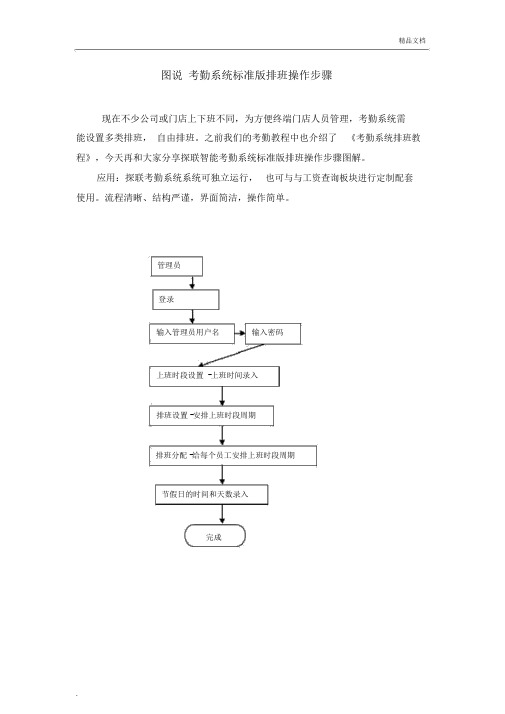
精品文档图说考勤系统标准版排班操作步骤
现在不少公司或门店上下班不同,为方便终端门店人员管理,考勤系统需
能设置多类排班,自由排班。
之前我们的考勤教程中也介绍了《考勤系统排班教程》,今天再和大家分享探联智能考勤系统标准版排班操作步骤图解。
应用:探联考勤系统系统可独立运行,也可与与工资查询板块进行定制配套
使用。
流程清晰、结构严谨,界面简洁,操作简单。
管理员
登录
输入管理员用户名输入密码
上班时段设置 -上班时间录入
排班设置 -安排上班时段周期
排班分配 -给每个员工安排上班时段周期
节假日的时间和天数录入
完成
.。
中控考勤5.0系统操作说明书
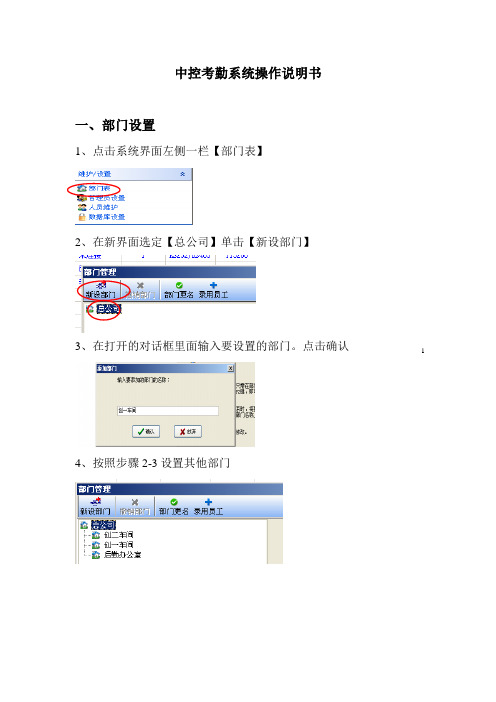
1中控考勤系统操作说明书一、部门设置1、点击系统界面左侧一栏【部门表】2、在新界面选定【总公司】单击【新设部门】3、在打开的对话框里面输入要设置的部门。
点击确认4、按照步骤2-3设置其他部门2二、员工入职录入1、在系统界面上侧打开【人员维护】2.在新打开对话框选定员工所在部门,点击【增加按钮】3、在新打开页面输入员工信息,并记录该员工考勤号码4、凭系统中刚输入的该员工考勤号码到其部门考勤机录入指纹即可。
三、排班设置为了方便进行考勤数据统计分析,需要对员工上下班时间,打卡时间进行设置,也就是班次设置。
因每个部门上班时间不同,需要进行早晚班三个班次设置。
现以早班为例进行班次设置并进行人员排班。
1、首先进行上下班时间段设置,在考勤系统界面左下角单击【时间段维护】32、在新打开界面输入时间段信息,输入完毕后,点击保存。
3、再次点击【增加】按钮进行设置下午早班,晚上早班,周三早班、周六早班(因公司周三、周六晚班下班时间不同,所以稍微麻烦)4、输入完成后,如下图:5、按照1-3的步骤可进行晚班、正常班的时间段设置。
然后进行班次管理6、回至考勤系统界面,点击右下角【班次管理】7、在新开界面,单击【新增班次】—【修改】输入班次信息—【保存】8、点击下方【增加时间段】按钮9、进行周一周二周四周五周天上午、下午、晚上时间段设置,去掉周三、周六前面的√,选定上午早班、下午早班、晚上早班并点击【确认】。
如图:4 10、点击【增加时间段】添加周三时间段,去掉周一周二周四周五周六周天前面的√,选定上午早班、下午早班、周三早班时间段,并点击【确认】511、点击【增加时间段】添加周六时间段,去掉周一周二周四周五周三周天前面的√,选定上午早班、下午早班、周六早班时间段,并点击【确认】11、 按照步骤1-11的方式,添加晚班、正常班。
四、人员排班新员工入职信息录入完毕后,为了方便查询员工的出勤情况,需要对员工进行排班。
排班的前提是必须已设置好班次及时间段(详见三排班设置)61、 点击考勤系统界面点击右下角【人员排班】2、调整排班起止时间、选定所要排班的部门、点击全选该部门人员,再点击【人员排班】(以创二为例)3、 如在新打开对话框已有排班则先点击【—】删去原有排班,再点击【+】,如没有排班,直接点击【+】选定部门全选按钮74、 在新打开对话框里面单击所要排的班次,再单击【确认】,然后再次点击【确认】排班完毕,关闭对话框8五、出勤查询1、在考勤系统界面左侧点击【从设备下载记录数据】2、记录数据下载完毕后点击系统界面上侧【统计报表】3、在新打开的界面选择要查询的部门、要查询的人员、查询时间,选择完毕后点击【查询计算】结果如图:5、 在考勤计算界面右侧可选择改变出勤状态颜色,方便统计早退、迟到旷工人员9六、人员调动当涉及到人员异动的时候,需要在考勤系统做出更改,以方便查询其出勤情况。
中控考勤管理系统标准版

中控考勤管理系统标准版--------------------------------------------------------------------------作者: _____________--------------------------------------------------------------------------日期: _____________考勤机安装操作流程一、新进员工的登记步骤:1、采集指纹2、选择通信方式,连接设备3、从设备下载人员信息4、员工维护(录入员工信息、姓名)5、选择通信方式,连接设备6、上传人员信息到设备7、员工排班二、每月报表统计的步骤:1、选择通信方式,连接设备2、从设备下载记录数据3、统计报表、打印报表注:详细的操作步骤(一)新进员工的登记步骤:1、员工指纹的采集:按Menu 键,选择“用户管理”在按Ok 键, (图1)选择“用户登记” 在按Ok 键, (图2)选择“指纹登记” 在按Ok 键; (图3)输入登记号码在按Ok 键; 注意:考勤号码必须在1到65534之间,考勤号码前面不能有零;但考勤号码前面的零,有显示,但不计算。
(图4)这时考勤机上出现“请放手指。
”按三次手指,然后在按Ok 键,在按一次Esc 键,然后在Ok ,就可以备份一枚指纹。
再次按Esc 键,然后Ok 就可以录入下一个人的指纹。
(图5)注:a、管理员的设置:在(图2)选择“管理员登记”,按“向下键”设置超级管理员,其它录入同上。
b、删除用户:在(图2)选择“删除登记数据”,输入所要删除用户的号码c、考勤机时间设置:在(图1)选择设置→系统设置→时间设置。
d、考勤记录清除:在(图1)选择设置→系统设置→高级设置→删除考勤记录。
(注:切勿选择“删除全部数据”这样考勤机上的所有人员数据都清零)2、连接设备:“我的设备列表”中选择所用的通信方式、后点“连接设备如图:”3、下载人员信息:单击“从设备下载人员信息”、再单击“下载”就会弹出如下窗口接下来就是点查看设备上的用户------点“下载”如图:4、员工维护:单击维护/设置中的“员工维护”、在上方列表中选择员工,在下方输入姓名等员工信息。
中控指纹考勤机使用说明书(详细截图版)
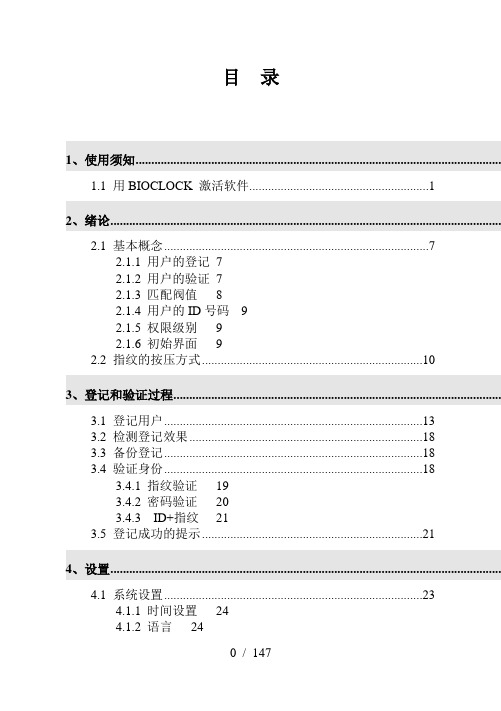
目录1、使用须知....................................................................................................................1.1 用BIOCLOCK 激活软件 (1)2、绪论............................................................................................................................2.1 基本概念 (7)2.1.1 用户的登记72.1.2 用户的验证72.1.3 匹配阀值82.1.4 用户的ID号码92.1.5 权限级别92.1.6 初始界面92.2 指纹的按压方式 (10)3、登记和验证过程........................................................................................................3.1 登记用户 (13)3.2 检测登记效果 (18)3.3 备份登记 (18)3.4 验证身份 (18)3.4.1 指纹验证193.4.2 密码验证203.4.3 ID+指纹213.5 登记成功的提示 (21)4、设置............................................................................................................................4.1 系统设置 (23)4.1.1 时间设置244.1.2 语言244.1.3 锁驱动错误!未定义书签。
4.1.4 高级设置错误!未定义书签。
4.2 电源管理 (26)4.3 通讯设置.................................................... 错误!未定义书签。
中控e7考勤管理系统简易操作说明
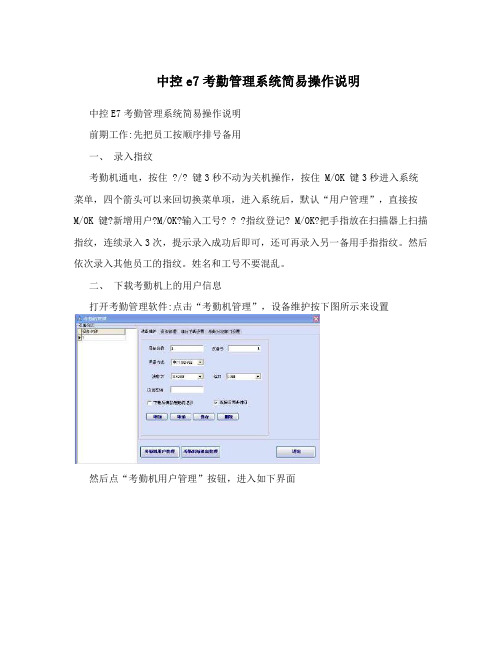
中控e7考勤管理系统简易操作说明中控E7考勤管理系统简易操作说明前期工作:先把员工按顺序排号备用一、录入指纹考勤机通电,按住 ?/? 键3秒不动为关机操作,按住 M/OK 键3秒进入系统菜单,四个箭头可以来回切换菜单项,进入系统后,默认“用户管理”,直接按M/OK 键?新增用户?M/OK?输入工号? ? ?指纹登记? M/OK?把手指放在扫描器上扫描指纹,连续录入3次,提示录入成功后即可,还可再录入另一备用手指指纹。
然后依次录入其他员工的指纹。
姓名和工号不要混乱。
二、下载考勤机上的用户信息打开考勤管理软件:点击“考勤机管理”,设备维护按下图所示来设置然后点“考勤机用户管理”按钮,进入如下界面在右侧窗口编号1的方框内打勾,然后点击“下载用户”按钮,选择“下载所有用户”,下载结束后,中间的用户列表窗口会显示出考勤机上录入的用户信息。
三、修改员工信息退出上述窗口,点击“人事资料管理”,把姓名按刚开始排的号一一修改保存。
如有部门分类的,先点“部门管理”添加子部门,然后点“员工异动管理”把相应的员工安排到相应的部门去,点“当前用户调动”保存。
然后把编号1前面的框打勾,点击“上传用户”,把姓名上传到考勤机上。
四、考勤规则设置按照自己公司的作息时间来设置考勤内容。
五、员工排班设置排班的时间,然后点击下方的“员工排班”按钮在用户列表中选择需排班的员工,然后点击“人员排班”按钮即可。
六、考勤数据统计回主界面,点击“考勤数据下载”,如下图鼠标点击设备1,然后点“下载考勤数据”按钮,下方右侧窗口提示下载完成即可,下方左侧窗口会显示考勤的记录,然后返回主界面,点“数据排序”按钮,然后确定,然后点“数据处理”,点“处理”按钮,OK完成七、查看统计考勤数据,点击“出勤记录”和“考勤报表”即可查看相应月的考勤状况。
韩非子名言名句大全,韩非子寓言故事,不需要的朋友可以下载后编辑删除~~1、千里之堤,毁于蚁穴。
——《韩非子?喻老》2、华而不实,虚而无用。
中控考勤管理程序使用手册

考勤管理程序操作手册U 盘考勤TCP/IP 考勤导入数据人员信息至考勤管理软件1.编辑人员信息,主要字段为登记号码(不支持字母),编号,姓名,聘用日期,卡号。
2.将人员信息另存为CSV格式的文件。
点击人员维护,点击部门,点击导入,点击导入出现如图1所示界面图1选择CSV file 点击选择文件,点击下一步,首先选择字段,再点击相对应的列,点击下一步-下一步-执行,提示是否退出,点击是。
点击保存。
成功导入了用户信息。
U盘考勤1.新增用户:(1)机器上增加用户;用户管理-新增用户输入工号,按方向键下移至ID卡选项,按M/OK键,刷卡登记。
移至完成选项完成登记。
(2)电脑端增加用户:点击人员维护,出现如图2所示界面,图2点击部门(这里我们是总公司),点击上方增加按钮,这时在指定部门下就多了一个空白人员,在下面填写资料如登记号码(对应机器里面的工号),姓名等,点击保存;点击数据- USB闪盘管理-彩屏机或OP1000自助式指纹机出现如图2所示界面,移至用户数据导出至U盘选项卡,点击部门,选择人员,点击按钮,点击导出用户数据至U盘按钮,提示导出成功,拔出U盘。
将U盘插入机器。
长按M/OK键,用方向键移至上传下载,点击M/OK键,选图3择U盘上传数据-点击上传用户数据,提示成功。
2.下载数据:长按M/OK键,上传下载-U盘下载数据-下载考勤数据,移动至下载用户数据,按M/OK键下载用户数据,下载记录数据同上。
3.导入数据至电脑:打开考勤管理程序数据-USB闪盘管理-彩屏机或OP1000自助式指纹机-确定。
出现如图3 所示界面点击从U盘导入用户数据。
点击确定,导入用户数据成功。
移至导入记录数据至电脑选项卡,选择数据,点击从U盘导入记录,导入记录数据成功4.新建部门:点击软件右侧部门表,出现如图4所示界面,选中总公司,点击新设部门,输入部门名称点击确认即可。
图45.出勤记录:点击出勤记录,会出现如图5的界面,在起止时间栏选择时间,点击查询会出现所有人的考勤记录,这时点击导出是导出所有人的考勤记录。
中控考勤5.0系统操作说明书
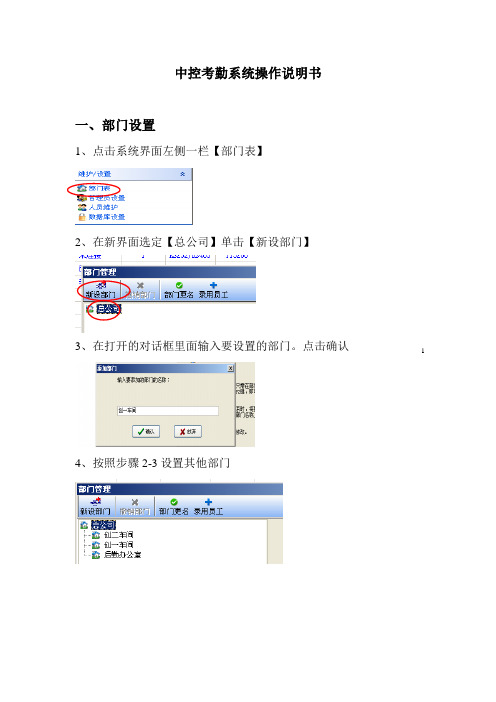
1中控考勤系统操作说明书一、部门设置1、点击系统界面左侧一栏【部门表】2、在新界面选定【总公司】单击【新设部门】3、在打开的对话框里面输入要设置的部门。
点击确认4、按照步骤2-3设置其他部门2二、员工入职录入1、在系统界面上侧打开【人员维护】2.在新打开对话框选定员工所在部门,点击【增加按钮】3、在新打开页面输入员工信息,并记录该员工考勤号码4、凭系统中刚输入的该员工考勤号码到其部门考勤机录入指纹即可。
三、排班设置为了方便进行考勤数据统计分析,需要对员工上下班时间,打卡时间进行设置,也就是班次设置。
因每个部门上班时间不同,需要进行早晚班三个班次设置。
现以早班为例进行班次设置并进行人员排班。
1、首先进行上下班时间段设置,在考勤系统界面左下角单击【时间段维护】32、在新打开界面输入时间段信息,输入完毕后,点击保存。
3、再次点击【增加】按钮进行设置下午早班,晚上早班,周三早班、周六早班(因公司周三、周六晚班下班时间不同,所以稍微麻烦)4、输入完成后,如下图:5、按照1-3的步骤可进行晚班、正常班的时间段设置。
然后进行班次管理6、回至考勤系统界面,点击右下角【班次管理】7、在新开界面,单击【新增班次】—【修改】输入班次信息—【保存】8、点击下方【增加时间段】按钮9、进行周一周二周四周五周天上午、下午、晚上时间段设置,去掉周三、周六前面的√,选定上午早班、下午早班、晚上早班并点击【确认】。
如图:4 10、点击【增加时间段】添加周三时间段,去掉周一周二周四周五周六周天前面的√,选定上午早班、下午早班、周三早班时间段,并点击【确认】511、点击【增加时间段】添加周六时间段,去掉周一周二周四周五周三周天前面的√,选定上午早班、下午早班、周六早班时间段,并点击【确认】11、 按照步骤1-11的方式,添加晚班、正常班。
四、人员排班新员工入职信息录入完毕后,为了方便查询员工的出勤情况,需要对员工进行排班。
排班的前提是必须已设置好班次及时间段(详见三排班设置)61、 点击考勤系统界面点击右下角【人员排班】2、调整排班起止时间、选定所要排班的部门、点击全选该部门人员,再点击【人员排班】(以创二为例)3、 如在新打开对话框已有排班则先点击【—】删去原有排班,再点击【+】,如没有排班,直接点击【+】选定部门全选按钮74、 在新打开对话框里面单击所要排的班次,再单击【确认】,然后再次点击【确认】排班完毕,关闭对话框8五、出勤查询1、在考勤系统界面左侧点击【从设备下载记录数据】2、记录数据下载完毕后点击系统界面上侧【统计报表】3、在新打开的界面选择要查询的部门、要查询的人员、查询时间,选择完毕后点击【查询计算】结果如图:5、 在考勤计算界面右侧可选择改变出勤状态颜色,方便统计早退、迟到旷工人员9六、人员调动当涉及到人员异动的时候,需要在考勤系统做出更改,以方便查询其出勤情况。
中控考勤5.0系统操作说明书
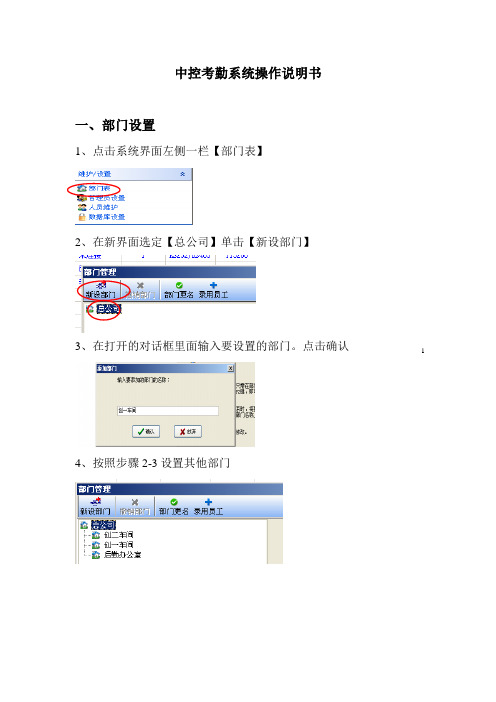
1中控考勤系统操作说明书一、部门设置1、点击系统界面左侧一栏【部门表】2、在新界面选定【总公司】单击【新设部门】3、在打开的对话框里面输入要设置的部门。
点击确认4、按照步骤2-3设置其他部门2二、员工入职录入1、在系统界面上侧打开【人员维护】2.在新打开对话框选定员工所在部门,点击【增加按钮】3、在新打开页面输入员工信息,并记录该员工考勤号码4、凭系统中刚输入的该员工考勤号码到其部门考勤机录入指纹即可。
三、排班设置为了方便进行考勤数据统计分析,需要对员工上下班时间,打卡时间进行设置,也就是班次设置。
因每个部门上班时间不同,需要进行早晚班三个班次设置。
现以早班为例进行班次设置并进行人员排班。
1、首先进行上下班时间段设置,在考勤系统界面左下角单击【时间段维护】32、在新打开界面输入时间段信息,输入完毕后,点击保存。
3、再次点击【增加】按钮进行设置下午早班,晚上早班,周三早班、周六早班(因公司周三、周六晚班下班时间不同,所以稍微麻烦)4、输入完成后,如下图:5、按照1-3的步骤可进行晚班、正常班的时间段设置。
然后进行班次管理6、回至考勤系统界面,点击右下角【班次管理】7、在新开界面,单击【新增班次】—【修改】输入班次信息—【保存】8、点击下方【增加时间段】按钮9、进行周一周二周四周五周天上午、下午、晚上时间段设置,去掉周三、周六前面的√,选定上午早班、下午早班、晚上早班并点击【确认】。
如图:4 10、点击【增加时间段】添加周三时间段,去掉周一周二周四周五周六周天前面的√,选定上午早班、下午早班、周三早班时间段,并点击【确认】511、点击【增加时间段】添加周六时间段,去掉周一周二周四周五周三周天前面的√,选定上午早班、下午早班、周六早班时间段,并点击【确认】11、 按照步骤1-11的方式,添加晚班、正常班。
四、人员排班新员工入职信息录入完毕后,为了方便查询员工的出勤情况,需要对员工进行排班。
排班的前提是必须已设置好班次及时间段(详见三排班设置)61、 点击考勤系统界面点击右下角【人员排班】2、调整排班起止时间、选定所要排班的部门、点击全选该部门人员,再点击【人员排班】(以创二为例)3、 如在新打开对话框已有排班则先点击【—】删去原有排班,再点击【+】,如没有排班,直接点击【+】选定部门全选按钮74、 在新打开对话框里面单击所要排的班次,再单击【确认】,然后再次点击【确认】排班完毕,关闭对话框8五、出勤查询1、在考勤系统界面左侧点击【从设备下载记录数据】2、记录数据下载完毕后点击系统界面上侧【统计报表】3、在新打开的界面选择要查询的部门、要查询的人员、查询时间,选择完毕后点击【查询计算】结果如图:5、 在考勤计算界面右侧可选择改变出勤状态颜色,方便统计早退、迟到旷工人员9六、人员调动当涉及到人员异动的时候,需要在考勤系统做出更改,以方便查询其出勤情况。
中控考勤5.0系统操作说明书
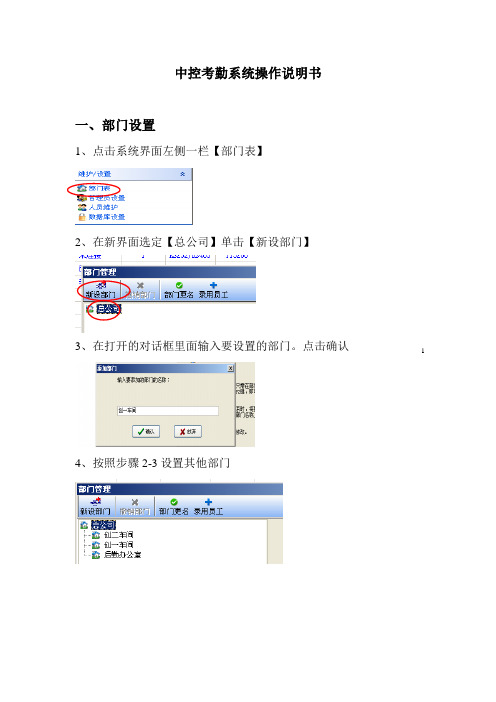
1中控考勤系统操作说明书一、部门设置1、点击系统界面左侧一栏【部门表】2、在新界面选定【总公司】单击【新设部门】3、在打开的对话框里面输入要设置的部门。
点击确认4、按照步骤2-3设置其他部门2二、员工入职录入1、在系统界面上侧打开【人员维护】2.在新打开对话框选定员工所在部门,点击【增加按钮】3、在新打开页面输入员工信息,并记录该员工考勤号码4、凭系统中刚输入的该员工考勤号码到其部门考勤机录入指纹即可。
三、排班设置为了方便进行考勤数据统计分析,需要对员工上下班时间,打卡时间进行设置,也就是班次设置。
因每个部门上班时间不同,需要进行早晚班三个班次设置。
现以早班为例进行班次设置并进行人员排班。
1、首先进行上下班时间段设置,在考勤系统界面左下角单击【时间段维护】32、在新打开界面输入时间段信息,输入完毕后,点击保存。
3、再次点击【增加】按钮进行设置下午早班,晚上早班,周三早班、周六早班(因公司周三、周六晚班下班时间不同,所以稍微麻烦)4、输入完成后,如下图:5、按照1-3的步骤可进行晚班、正常班的时间段设置。
然后进行班次管理6、回至考勤系统界面,点击右下角【班次管理】7、在新开界面,单击【新增班次】—【修改】输入班次信息—【保存】8、点击下方【增加时间段】按钮9、进行周一周二周四周五周天上午、下午、晚上时间段设置,去掉周三、周六前面的√,选定上午早班、下午早班、晚上早班并点击【确认】。
如图:4 10、点击【增加时间段】添加周三时间段,去掉周一周二周四周五周六周天前面的√,选定上午早班、下午早班、周三早班时间段,并点击【确认】511、点击【增加时间段】添加周六时间段,去掉周一周二周四周五周三周天前面的√,选定上午早班、下午早班、周六早班时间段,并点击【确认】11、 按照步骤1-11的方式,添加晚班、正常班。
四、人员排班新员工入职信息录入完毕后,为了方便查询员工的出勤情况,需要对员工进行排班。
排班的前提是必须已设置好班次及时间段(详见三排班设置)61、 点击考勤系统界面点击右下角【人员排班】2、调整排班起止时间、选定所要排班的部门、点击全选该部门人员,再点击【人员排班】(以创二为例)3、 如在新打开对话框已有排班则先点击【—】删去原有排班,再点击【+】,如没有排班,直接点击【+】选定部门全选按钮74、 在新打开对话框里面单击所要排的班次,再单击【确认】,然后再次点击【确认】排班完毕,关闭对话框8五、出勤查询1、在考勤系统界面左侧点击【从设备下载记录数据】2、记录数据下载完毕后点击系统界面上侧【统计报表】3、在新打开的界面选择要查询的部门、要查询的人员、查询时间,选择完毕后点击【查询计算】结果如图:5、 在考勤计算界面右侧可选择改变出勤状态颜色,方便统计早退、迟到旷工人员9六、人员调动当涉及到人员异动的时候,需要在考勤系统做出更改,以方便查询其出勤情况。
中控E7考勤管理系统简易操作说明

中控E7考勤管理系统简易操作说明
前期工作:先把员工按顺序排号备用
一、录入指纹
考勤机通电,按住键3秒不动为关机操作,按住键3秒进入系统菜单,四个箭头可以来回切换菜单项,进入系统后,默认“用户管理”,直
接按▼→指纹登记→
放在扫描器上扫描指纹,连续录入3次,提示录入成功后即可,还可再录入另一备用手指指纹。
然后依次录入其他员工的指纹。
姓名和工号不要混乱。
二、下载考勤机上的用户信息
打开考勤管理软件:点击“考勤机管理”,设备维护按下图所示来设置
然后点“考勤机用户管理”按钮,进入如下界面
在右侧窗口编号1的方框内打勾,然后点击“下载用户”按钮,选择“下载所有用户”,下载结束后,中间的用户列表窗口会显示出考勤机上录入的用户信息。
三、修改员工信息
退出上述窗口,点击“人事资料管理”,把姓名按刚开始排的号一一修改保存。
如有部门分类的,先点“部门管理”添加子部门,然后点“员工异动管理”把相应的员工安排到相应的部门去,点“当前用户调动”保存。
然后把编号1前面的框打勾,点击“上传用户”,把姓名上传到考勤机上。
四、考勤规则设置
按照自己公司的作息时间来设置考勤内容。
五、员工排班
设置排班的时间,然后点击下方的“员工排班”按钮
在用户列表中选择需排班的员工,然后点击“人员排班”按钮即可。
六、考勤数据统计
回主界面,点击“考勤数据下载”,如下图
可,下方左侧窗口会显示考勤的记录,然后返回主界面,点“数据排序”按钮,
然后确定,
然后点“数据处理”,点“处理”按钮,OK完成
七、查看统计考勤数据,
点击“出勤记录”和“考勤报表”即可查看相应月的考勤状况。
中控考勤管理系统标准版操作演示图
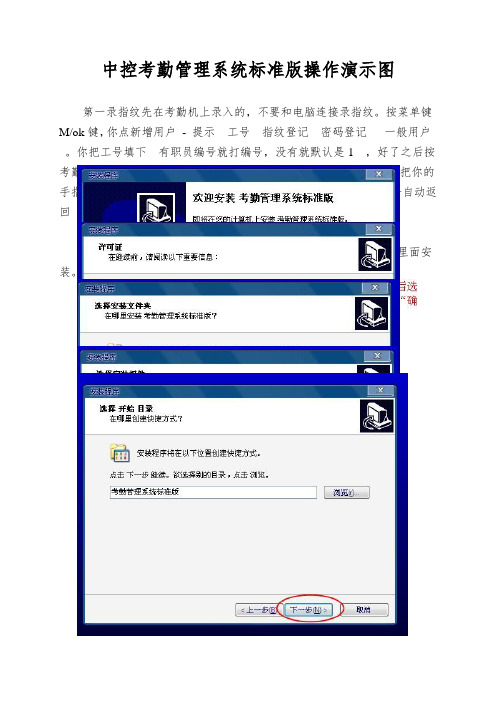
中控考勤管理系统标准版操作演示图第一录指纹先在考勤机上录入的,不要和电脑连接录指纹。
按菜单键M/ok键,你点新增用户- 提示工号指纹登记密码登记一般用户。
你把工号填下有职员编号就打编号,没有就默认是1 ,好了之后按考勤机上的上下键,往下按跳到指纹登记的时候按OK ,然后你把你的手指放上去。
确认三次。
好了之后会提示一个绿色的勾,然后会自动返回。
然后你按↓那个键。
按到完成,就行了。
电脑上操作:第一步第一要把里面标配的光盘拿出来放入电脑里面安装。
安装“考勤治理系统标准版2008”软件安装好后,在连接软件前,考勤机需要录入好职员指纹先再进行操作。
关于指纹的录入方法:考勤机插上电源,按开机键打开考勤机,按menu键(没有menu键就按住OK键不放),进入考勤机菜单界面。
“用户治理”-“新增用户”-(工号是默认的编号)-“指纹”-“登记指纹”-三次出示指纹(用同一根手指头,手指平放)登记成功储存即可。
(带红色箭头的指纹膜必须先撕掉)以此类推采集好所有职员!(采集时用纸笔记录好工号对应的姓名如:1——张三方便等会软件里面编辑人员信息的操作)(指纹机和ID刷卡机人脸考勤机操作步骤差不多是一样的,只是采集、出示介质不一样那个地点以指纹考勤机为例)(指纹机和ID刷卡机操作步骤差不多是一样的,只是采集、出示介质不一样那个地点以指纹考勤机为例)以上操作,差不多上考勤机能够独立完成的,不需要连接软件的,连接软件后的考勤机就只显示“工作中”了,是不能够操作的。
用机器里配备的USB连接线,连接电脑和考勤机时(考勤机必须插电源和开机状态)如果是打算用u盘或是sd卡操作的,具体操作方法可另外联系客服要视频教程的。
关于设备爱护的设置人员爱护职员信息编辑设置,职员的辞职信息删除,以及增加治理员权限的设置和治理员的删除也都能够在那个地点面操作的。
接下来是部门设置治理员的设置和删除操作职员上班时刻设置和人员排班操作步骤上传信息数据到考勤机的必须步骤如果设置了不上传的话,前面的操作都将是白费哦!因此,设置完毕后一定要记住上传,不然考勤机里面是可不能自动显示的!切记:每次查看考勤数据时的必须步骤哦!——“从设备下载记录数据”专门多时候,亲们都误以为只要软件和考勤机连接成功了就能够自动查看到数据了,但是结果什么也查看不到,这一步骤是绝对不能够不记得的!出勤记录那个地点记录的是考勤机所显示的最原始的记录数据没有设置上班时刻和人员排班的亲们~如果要查看考勤机里职员的上下班考勤数据只能在那个地点查看得到不要一来就咨询我,什么缘故“统计报表”里面没有数据?什么缘故下载的数据在“统计报表”查看不到?什么缘故“统计报表”里的考勤数据是空白的?先看看“出勤记录”里面有没有,没有再联系我们帮您找缘故~“出勤记录”有的数据而“统计报表”没有的请检查自己的排班咨询题!统计报表要在“统计报表”里查看到考勤数据的话必须是要有设置上班时刻和人员排班的前提下才会有数据显现的!需要导出每月考勤统计数据报表的也是在那个地点操作的【统计结果明细情形表】【班次明细情形表】【其他专门情形表】【考勤统计汇总表】设备治理关于“考勤治理系统标准版”的差不多操作,上面差不多解讲的差不多,至于个不略微复杂的咨询题和不方便截图演示的操作,能够另外联系售后客服为您解决的,如:“考勤补删记录操作”、“请假节日设置”、“sd卡和u盘导入操作”等能够给您发些小视频教程的。
中控考勤软件使用说明

中控考勤管理系统
培训教程
概 述
一、数据下载
• 将考勤机和电脑连接,可以用232/485接 口,也可以用TCP/IP 接口。用 232/485 接口通讯时考勤机的波特率必须和电脑 的波特率一致 。
按班次时段分类:是否需要将考勤记录分配到各自 所属的班次时段。例如,将未签到项目选取按班次 时段分类,那么统计时可以知道上午班未签到的时 间总数以及下午班未签到的时间总数。 按节假日分类: 按次计算:只统计次数,在报表中显示多少次,没有 时间。 累计后再进行舍入:选中时将该项目所有时间累计后 再换算成相应统计单位,然后再按照最小单位根据 设定的舍入方法舍入。
• 进入“下载考勤数据”页,单击“下载 新记录”按钮;系统将从考勤机下载最 新的考勤数据。新的考勤数据会保存到 系统的员工考勤记录表中。如果下载时 发现新登记的员工指纹,系统将自动下 载该员工的登记数据。数据下载完成之 后,系统并不会自动清除考勤机里面储 存的数据。
• .单击“员工及其指纹管理”,系统会自 动搜索考勤机上新登记人员,然后产生 一个员工列表。可以在考勤机与计算机 之间进行指纹的上传下载,先选择要进 行的数据传送的方向后,然后再单击 “数据传送”按钮,系统将按照指定的 方向下载或上传数据。
单击考勤计算标签页,出现考勤计算的界面,如 下图
• 需要设置一个工作日计为多少分钟,这里的数 值应与上班时间完全吻合,因为该数值将直接 影响到统计结果的正确与否。 • 这里设置的‘上班后超过多少分钟签到记迟到’ 以及‘下班前提前多少分钟签退记早退’必须 和时间段维护中设置的记迟到时间和记早退时 间一致,否则统计结果不准确。
中控考勤系统操作说明书

中控考勤系统操作说明书一、部门设置1、点击系统界面左侧一栏【部门表】2、在新界面选定【总公司】单击【新设部门】3、在打开的对话框里面输入要设置的部门。
点击确认4、按照步骤2-3设置其他部门二、员工入职录入1、在系统界面上侧打开【人员维护】2.在新打开对话框选定员工所在部门,点击【增加按钮】3、在新打开页面输入员工信息,并记录该员工考勤号码4、凭系统中刚输入的该员工考勤号码到其部门考勤机录入指纹即可。
三、排班设置为了方便进行考勤数据统计分析,需要对员工上下班时间,打卡时间进行设置,也就是班次设置。
因每个部门上班时间不同,需要进行早晚班三个班次设置。
现以早班为例进行班次设置并进行人员排班。
1、首先进行上下班时间段设置,在考勤系统界面左下角单击【时间段维护】2、在新打开界面输入时间段信息,输入完毕后,点击保存。
3、再次点击【增加】按钮进行设置下午早班,晚上早班,周三早班、周六早班(因公司周三、周六晚班下班时间不同,所以稍微麻烦)4、输入完成后,如下图:5、按照1-3的步骤可进行晚班、正常班的时间段设置。
然后进行班次管理6、回至考勤系统界面,点击右下角【班次管理】7、在新开界面,单击【新增班次】—【修改】输入班次信息—【保存】8、点击下方【增加时间段】按钮9、进行周一周二周四周五周天上午、下午、晚上时间段设置,去掉周三、周六前面的√,选定上午早班、下午早班、晚上早班并点击【确认】。
如图:10、点击【增加时间段】添加周三时间段,去掉周一周二周四周五周六周天前面的√,选定上午早班、下午早班、周三早班时间段,并点击【确认】11、点击【增加时间段】添加周六时间段,去掉周一周二周四周五周三周天前面的√,选定上午早班、下午早班、周六早班时间段,并点击【确认】11、按照步骤1-11的方式,添加晚班、正常班。
四、人员排班新员工入职信息录入完毕后,为了方便查询员工的出勤情况,需要对员工进行排班。
排班的前提是必须已设置好班次及时间段(详见三排班设置)1、 点击考勤系统界面点击右下角【人员排班】2、 调整排班起止时间、选定所要排班的部门、点击全选该部门人员,再点击【人员排班】(以创二为例)3、 如在新打开对话框已有排班则先点击【—】删去原有排班,再点击【+】,如没有排班,直接点击【+】4、 在新打开对话框里面单击所要排的班次,再单击【确认】,然后再次点击【确认】排班完毕,关闭对话框五、出勤查询1、在考勤系统界面左侧点击【从设备下载记录数据】2、记录数据下载完毕后点击系统界面上侧【统计报表】3、在新打开的界面选择要查询的部门、要查询的人员、查询时间,选择完毕后点击【查询计算】结果如图:选定部门 全选按钮5、在考勤计算界面右侧可选择改变出勤状态颜色,方便统计早退、迟到旷工人员六、人员调动当涉及到人员异动的时候,需要在考勤系统做出更改,以方便查询其出勤情况。
中控考勤 系统操作说明书
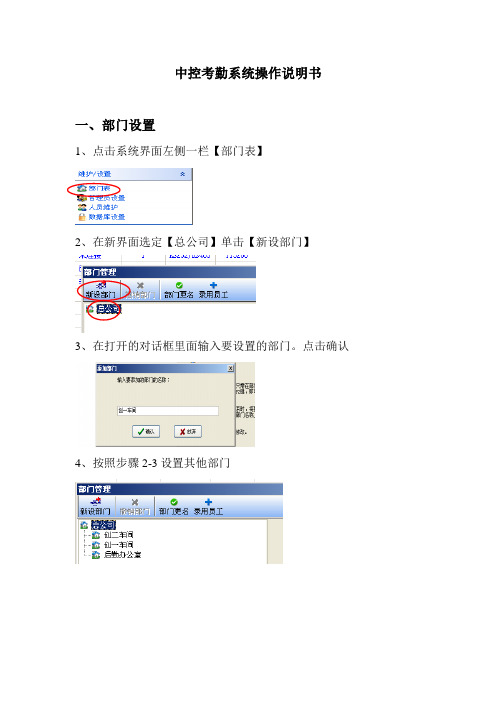
中控考勤系统操作说明书一、部门设置1、点击系统界面左侧一栏【部门表】2、在新界面选定【总公司】单击【新设部门】3、在打开的对话框里面输入要设置的部门。
点击确认4、按照步骤2-3设置其他部门二、员工入职录入1、在系统界面上侧打开【人员维护】2.在新打开对话框选定员工所在部门,点击【增加按钮】3、在新打开页面输入员工信息,并记录该员工考勤号码4、凭系统中刚输入的该员工考勤号码到其部门考勤机录入指纹即可。
三、排班设置为了方便进行考勤数据统计分析,需要对员工上下班时间,打卡时间进行设置,也就是班次设置。
因每个部门上班时间不同,需要进行早晚班三个班次设置。
现以早班为例进行班次设置并进行人员排班。
1、首先进行上下班时间段设置,在考勤系统界面左下角单击【时间段维护】2、在新打开界面输入时间段信息,输入完毕后,点击保存。
3、再次点击【增加】按钮进行设置下午早班,晚上早班,周三早班、周六早班(因公司周三、周六晚班下班时间不同,所以稍微麻烦)4、输入完成后,如下图:5、按照1-3的步骤可进行晚班、正常班的时间段设置。
然后进行班次管理6、回至考勤系统界面,点击右下角【班次管理】7、在新开界面,单击【新增班次】—【修改】输入班次信息—【保存】8、点击下方【增加时间段】按钮9、进行周一周二周四周五周天上午、下午、晚上时间段设置,去掉周三、周六前面的√,选定上午早班、下午早班、晚上早班并点击【确认】。
如图:10、点击【增加时间段】添加周三时间段,去掉周一周二周四周五周六周天前面的√,选定上午早班、下午早班、周三早班时间段,并点击【确认】11、点击【增加时间段】添加周六时间段,去掉周一周二周四周五周三周天前面的√,选定上午早班、下午早班、周六早班时间段,并点击【确认】11、按照步骤1-11的方式,添加晚班、正常班。
四、人员排班新员工入职信息录入完毕后,为了方便查询员工的出勤情况,需要对员工进行排班。
排班的前提是必须已设置好班次及时间段(详见三排班设置)1、 点击考勤系统界面点击右下角【人员排班】2、调整排班起止时间、选定所要排班的部门、点击全选该部门人员,再点击【人员排班】(以创二为例)3、 如在新打开对话框已有排班则先点击【—】删去原有排班,再点击【+】,如没有排班,直接点击【+】选定部门全选按钮4、在新打开对话框里面单击所要排的班次,再单击【确认】,然后再次点击【确认】排班完毕,关闭对话框五、出勤查询1、在考勤系统界面左侧点击【从设备下载记录数据】2、记录数据下载完毕后点击系统界面上侧【统计报表】3、在新打开的界面选择要查询的部门、要查询的人员、查询时间,选择完毕后点击【查询计算】结果如图:5、在考勤计算界面右侧可选择改变出勤状态颜色,方便统计早退、迟到旷工人员六、人员调动当涉及到人员异动的时候,需要在考勤系统做出更改,以方便查询其出勤情况。
- 1、下载文档前请自行甄别文档内容的完整性,平台不提供额外的编辑、内容补充、找答案等附加服务。
- 2、"仅部分预览"的文档,不可在线预览部分如存在完整性等问题,可反馈申请退款(可完整预览的文档不适用该条件!)。
- 3、如文档侵犯您的权益,请联系客服反馈,我们会尽快为您处理(人工客服工作时间:9:00-18:30)。
大家好,为了方便大家使用中控考勤管理系统标准版的软件操作,特地为大家设置了软件的操作演示截图教程,希望亲们能看得更明了些。
(如果打开后暂时看不到图,请点击上方菜单的第七个图标“打印预览”然后把比例调成100%来浏览即可)首先录指纹先在考勤机上录入的,不要和电脑连接录指纹。
按菜单键M/ok键,你点新增用户-提示工号指纹登记密码登记普通用户。
你把工号填下有员工编号就打编号,没有就默认是1 ,好了之后按考勤机上的上下键,往下按跳到指纹登记的时候按OK,然后你把你的手指放上去。
确认三次。
好了之后会提示一个绿色的勾动返回。
然后你按J这个键。
按到完成,就行了。
电脑上操作:第一步首先要把里面标配的光盘拿出来放入电脑里面安装。
安装系统标准版2008”如果电脑没有光驱的,可以到官网下载安装的。
下载第一个就行。
下载解压店出现这个文件,然后双击打开开始安装……简烷中丈首先出现这个窗口,然后选扌呈好语接下来点击"确定”进入下一步,然后会自考勤管理eit e确定取消潍续I [下一步四> )1[ 取消谱阅读J :&权许Ob 维续前必须同意苴中的条歎.□取消XU 公《:•虐S 蓼 <燔《2:咯B 咬:5于运• 亦 2?^!芝5^;<吃^^ = 5^三:K 三兰二•汉或迄的妻歆N 外. 泊=・或卫.空£■岂*裁39匕W 杀?t 越另二刃‘三-玄 (r. 许可证在継续前 > 谙阅读以下重要信息:"寻;T.2 - * •二云壬一空忙炭上愷g=無上:ft 我同意nsTws ®I«上一步⑥]选择安装俎件您希望安装哪些鉅件?选择您希望安装的组件;涪除不愿安張的组件.点击下一步继续.当前选择至少m 要17.1 WB 昭盘空间・点击下一步继续.就改受安装文件夹I 点击「浏程・•」C: .Pregram Fi^s'ZKTmeS.O至少希要07 MB 磁盘选择安装文档^夹在哪里安装考勤管理系统标准版J 安装程厚将在以下文件弄安装考勤管理系统标准版•取C 上一下1步蚀选择开始目录在哪里创建快捷方式?安装程序将在以下位置创建快捷方式・点击下一步继续.欲选择別的目录,点击浏览.考勤营理系魏标谁版[浏腌©・・・]下一步⑷>点击安装继续安装>点击上一步检查并改变设S.安装文件夹:C:Trogrann Files ・ZKTime50安躺安装组件:联机指纹采集覷删序指如勤酱理程序I 取消]严.取消当前选择至少需要17.1 HB 空间.选择安装俎件您希望安装哪些组件7「<上一步Q ) Q1下一步@)〉7— -------- 二完全安装M[^Windows 2000/Xr/Vi sta/ServerZ7 驱动选择您希望安装的俎件;潘除不®安装的组件-点击下一步樂续•X软件安装好后,在连接软件前,考勤机需要录入好员工指纹先再进行操作。
关于指纹的录入方法:安装d)点击安装继续安装I 点击上一齿检査并改变设置- 安哼安装 安删件:indowE ^OOCi/XT/Vi sta/Serirer/T垩动]<上一歩电】服消5 訊完成(1)1理赣轻鞋躺霁FSE DE且是J 我琨现在重启.也 」不J 将稍后重启电〕7t 威 Fingerprint Reader Driver 攻裝向导考勤机插上电源,按开机键打开考勤机,按menu键(没有menu键就按住0K键不放),进入考勤机菜单界面。
“用户管理”-“新增用户”-(工号是默认的编号)-“指纹”-“登记指纹”-三次出示指纹(用同一根手指头,手指平放)登记成功保存即可。
(带红色箭头的指纹膜必须先撕掉)以此类推采集好所有员工!(采集时用纸笔记录好工号对应的姓名女口:1――张三方便等会软件里面编辑人员信息的操作)(指纹机和ID刷卡机人脸考勤机操作步骤基本是一样的,只是采集、出示介质不一样这里以指纹考勤机为例)(指纹机和ID刷卡机操作步骤基本是一样的,只是采集、出示介质不一样这里以指纹考勤机为例)以上操作,都是考勤机可以独立完成的,不需要连接软件的,连接软件后的考勤机就只显示“工作中”了,是不可以操作的。
用机器里配备的USB连接线,连接电脑和考勤机时(考勤机必须插电源和开机状态)如果是打算用U盘或是sd卡操作的,具体操作方法可另外联系客服要视频教程的。
关于设备维护的设置mi除设备遵簣退出系蜿备列表设备名称|Oi :兮2状态机磊号ilfl方式未连接 1 RS232/8S485未连摄 1 TCP/IP耒连接 1 USB波特車115200Iptft址端□号corn192.168.L 201 4370进入软件后的康一步,首先需要撻接设备,就是把软件和考勤机撻接起来,到上方有£种通信方式,一般情况下都是选择usb的较多,我这里先说下usb的链接方®。
1•点选下占方的usb 通信方式,然后再点击上方的绿色默后看看软右下方蘇血,如果显示失畋的话,那么请检查通电,是否有开机,US线描上后电脑右下角是否有显示硬件如果没有,请换个再试试,如果还杲不行的话,请联系客服为您舷。
有的顾客上方列赛里而是没看usb通信方式的,那么可以点击菜单上方的1“设备维护”1进入里面把其他通信方式修改成usb通信方式。
下面会有相关截图展示给大家看看操作流程。
<|晝1£專林号I姓g 际I设备名ft [比对方式」点选这fi 可以把通讯 方式做修改,如果没 有usb 通信方式的,可 点击这里选择•如果是几台机于共用一个考勤软件的话,设备名祢就需要修 改,而便于区分,如果本身里S 默认设S 不轄用的话,可以 点击“添fcr 相应询各数设«好后点“保存”如果是选择网线连接的话,首先要知道电脑的两络ip ,还有就是必须是和 电脑同一路由器的网线连接才行哦,然后把考勤机的ip 和软件的ip 都做修 改,除了最后一位数字做变动外,前面的ip 数字都要一致,再次强调下, 考勤机和软件修改石的ip 是必须要一样的。
接下来就是点击上方菜单的“ "设备维护”进入修改软件里面的ip 地址,然后俣存就可以连接了。
修改步骤同上一《图那样操作。
冋ft 护' 達按参数设各名称也可以做修改的簣堆Mu 邂备'连匾备备:我的设备列養 遇出系蛛1设备名称状态 机器号通信方式 渡特率iRti址 端口号S1 未连摄 1RS232/RS485115200C0MIP2 未连按1 TCPZIP < 192.168.1.20^)4370 13禾连朮1U5B■点击“设备维护” 肓出现的设各管 理窗口,然后就可 以进行修改和设i T,X ffli 除通讯密+勵D涉KIO点击"连接设备"后正常憤况下都会显示连播成功了,同上显示一样,右下角伏 i 态栏也会显示“连接成功”如果按照前面说的设置岳连接还没有反应的,可以联系客《检查其他的原EL 如果型号开头是K 、U. iolook^支持皿b 功能的,还必 须检盘下龙勘机菜单里閒的“诵讯设置"——串口设・一sb”/关(设*成- 开”〉I 其他通讯方式都设*成“关”然后再退出连接试试看。
连接成功后接下来就 展下载己经在考勤机 里面录入好的指纹信 息了,点击左边的“ 从设备下载人员信息、” 然后会出现下一个截 图的显不窗口。
人显排班 X 时间点錐护 Z 班次管理 3人员祥班I 设备名» I 比対方式 I理I 竝i g11⑶E左建抵审 2⑶连接成功?Q 导入考勤数据 Q 号出港勤数据©备份数据库 设备名称亠伏态 耒湮接 未连接有关设备操作 已连接 维护/设置 S 部门寢 曙管理员设置 =人员维护 g 数据库设S USB。
从设备下義记录数罄 0从设备下載人员值息 石丘人员信息到设备 抿设备皆理h员信息"出现此窗口.然.舌点击 F 直的“所有用户h点击"从设各下载 然后再点石"下载” ft 着看下n 的进度条和占下方的散据显示、下载成功百关闭此密口接 耆下一截®的操作圭选设备 Count: 00所百用户 O 新月尸O 谨走的用尸 0卞去播纹 n 人脸 □高速下壷下载辿) (& [3] D«w]do<dtd 7p: 13矽直看後备上的用尸 O 反冊矗扌厳 除人脸 O'MJ^密码◎删除朗尸洋:删除噪作只冊餘褐备上的用户信島° IDO*人员维护癣■]登吧号珂厂1120G1 I30C1 \W 叶r 斤 flflr60C 沈r 70Gr妣_ 1iAnc 査「- loto r 10C1r1010I I.vl- 1靳月尸地數誓库不存在》 CoTEZlt : 12.员工信息编辑设置,员工的辞职信息删除,以及增加管理员权限的设置和管理员的删除也都可以在这里面操作的。
数据管理贻编辑刚才 "入泻勤教牛 出勤记录斷计报表1「导岀茅勸瀕卑^口丿佰以2.登记昌屑编导+ Mb 取消 拙助— »L_'性别点击‘‘人员维护”后二- ' r 进入到此编辑窗口,先7二 i勾选上面的"包括下级Z一 部门人员‘‘再双击J 总三一 公司‘‘出现石边的工它:- 后就可以幵始编辑姓启药 了, JS辑完后点“保鬲吒 23100 200300<00 500 600 TOO eoo ro23詹翠 陈志阳 般李江 叶逹权ifi赵佳憐 沆再燈登龙胡1 1十三 fi性別 T 黑 ■ 民族 办娄电诣 " 职务 .设备和限1 一般用户二1 出生日期1 -・ nil 聘用日期1亠-国卡号 行动电话寒n住址 昏夕詮IB®弔©指织[基本信息耳他信息萼勤设§ 接下来是部门设置©导入考勤数据 令导出考勤数据 国备份数据库有关设备操作O 从设备下载记录数据 0从设备下載人员佰fi 令上传人员信息到设备 £设备管理錐护/设置ft 部门稜 4- —⑥菅理员设S:2人员錐护g 数据库设査 人员排班S 时间段維护 a 班次管理 3人员排班 O 考動规则L<.设备名称 G1 &3h Tn [L ;i t _状态 "fl机器号 通僧1RS2320 +撤鶴部口」部门更名录用员工人员维护设置完 接下来就到 部门设置,"总公司”这里如果 要修改也可以双击后作修改。
如 果要增加部门的话,可以点击上 方的“新设部门"丨02缶FZ■03 晦员工《号1姓名1 ►100倉翠200陈志阳300股李江' M - O新邊韶门,血靱部1’血名e 总公可本都门员工员工編号I 姓名 1 部门设好后,需耍把员工 分部门,然后点击上方的"录用员工”出现此窗口 左边的"加入"和移去' 就代表着把员工移出某部 门,然后把此窗口关闭, 点击需姜凋动到的部门,23再把现在移岀的员工加入即可。
